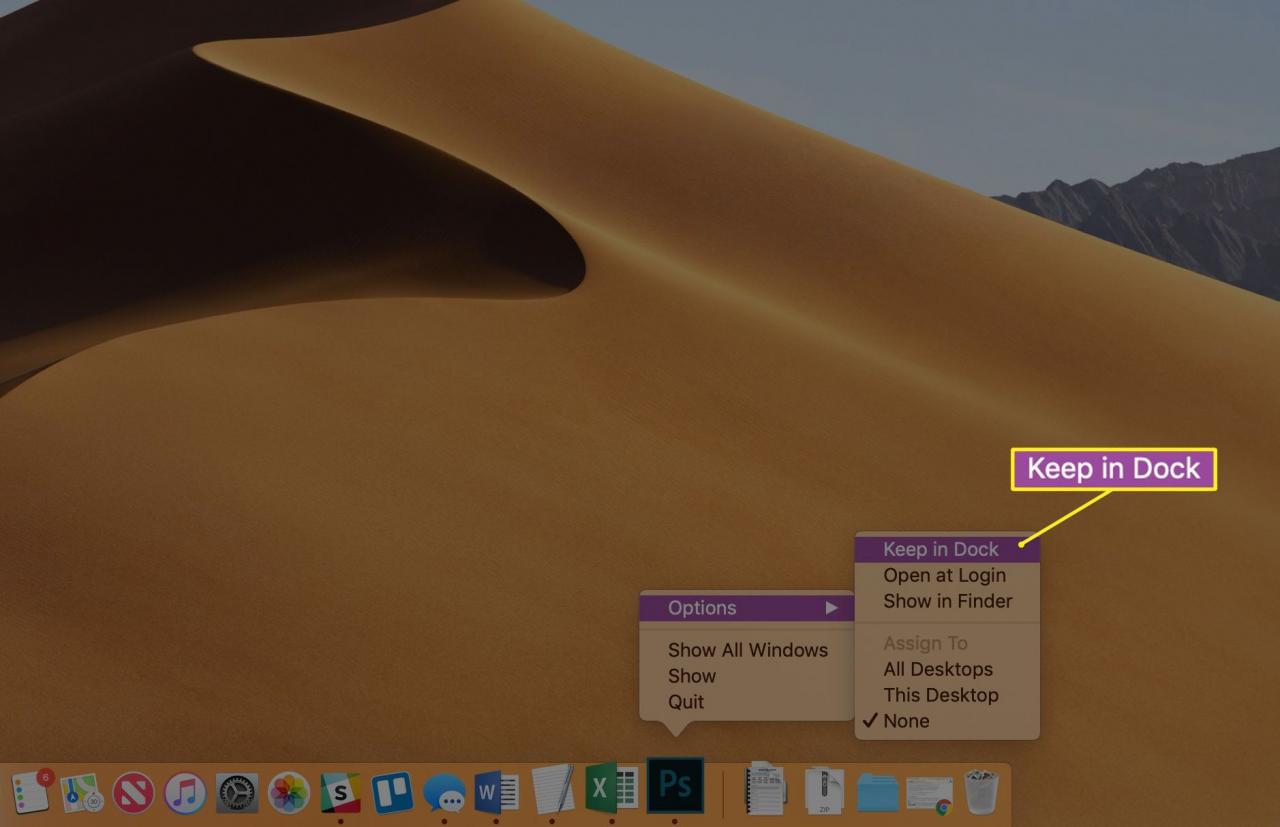Chcete-li spustit aplikaci v systému macOS, jednoduše dvakrát klikněte na ikonu aplikace. Složitá část je najít to. macOS pomáhá dát aplikacím snadný virtuální dosah několika způsoby.
Z doku
Dlouhý pás ikon ve spodní části obrazovky počítače Mac se nazývá Dok. Primární metodou jejich spouštění je klikání na aplikace v Docku. Dock také zobrazuje stav aplikací - například zda jsou spuštěny nebo vyžadují vaši pozornost. Ikony doku mohou také zobrazovat informace specifické pro aplikaci, například kolik nepřečtených e-mailových zpráv máte v Apple Mail, grafy ukazující využití paměťových prostředků (Monitor aktivity) nebo aktuální datum (Kalendář).
Ve výchozím nastavení Apple naplní Dock několika aplikacemi. Mezi ně obvykle patří Finder, Mail, Safari (výchozí webový prohlížeč), kontakty, kalendář, fotografie a předvolby systému.
Aplikaci můžete přidat do Docku přetažením její ikony ve Finderu do Docku. Okolní ikony Docku se posunou z cesty, aby uvolnily místo. Jakmile se v Docku zobrazí ikona aplikace, můžete ji spustit kliknutím na ikonu.
Podobně můžete aplikaci odebrat z Docku přetažením její ikony z Docku na plochu, kde zmizí v obláčku kouře.
Odebráním aplikace z Docku ji neodinstalujete.
Chcete-li odebrat aplikaci z Docku, ovládání+cvaknutí or klepněte pravým tlačítkem myši ikona aplikace, kterou chcete odebrat. Z rozbalovací nabídky vyberte možnosti > Odstraňte z dokovací stanice.
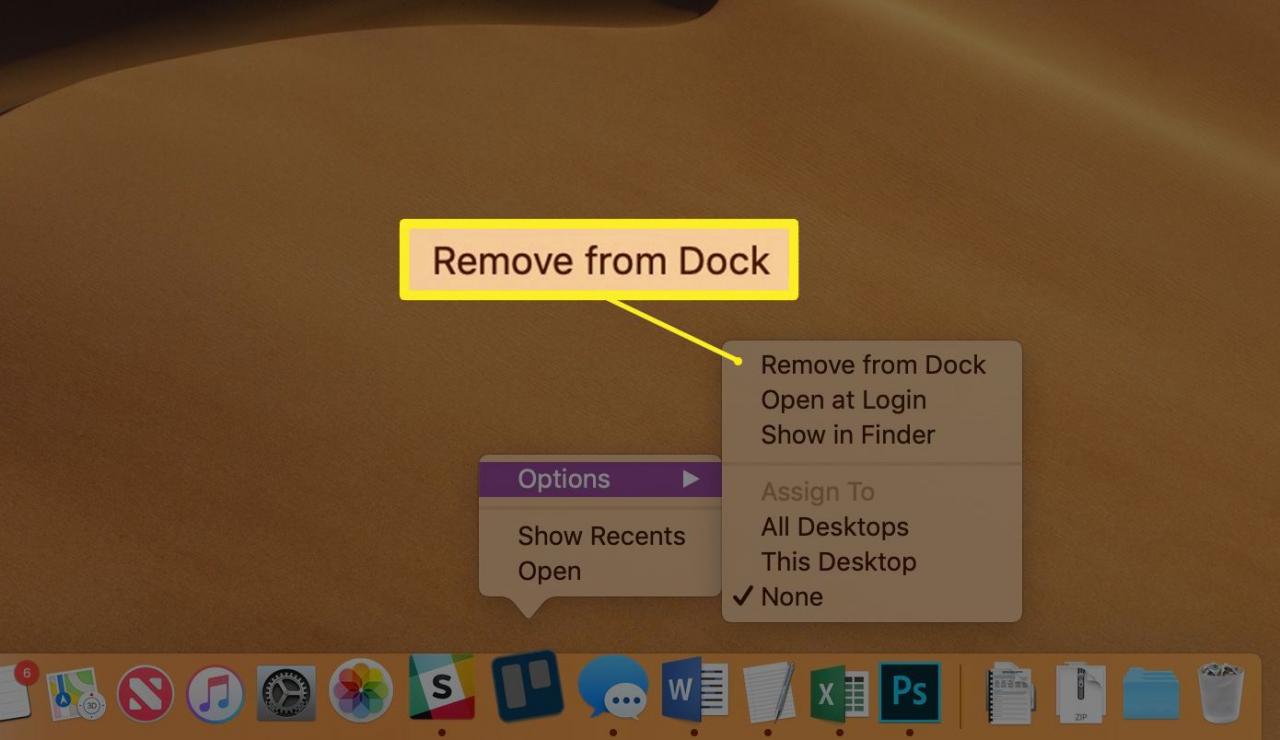
Ze seznamu posledních položek
Otevřete Apple menu (ikona Apple v levém horním rohu displeje) a vyberte Poslední položky. Poté uvidíte všechny nedávno použité aplikace, dokumenty a servery. Ze seznamu vyberte položku, kterou chcete otevřít.
Toto není seznam často používaných položek, ale naposledy použité položky - jemné, ale důležité rozlišení.
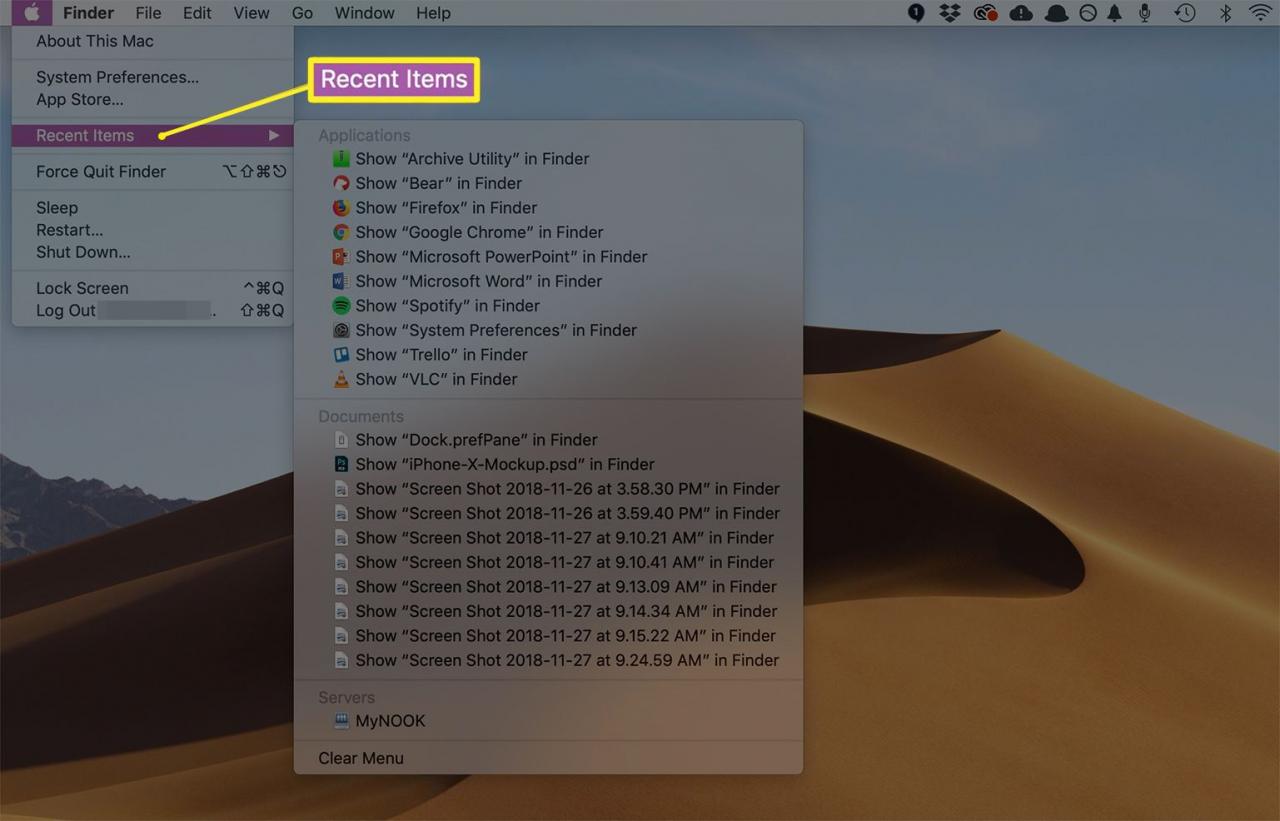
Pomocí příručního panelu
Launchpad je podobný nabídce Start systému Windows a spouštěči aplikací používaným v zařízeních iOS, jako jsou iPhone a iPad. Kliknutím na Launchpad v Dok (obvykle druhá ikona zleva, pokud jste si nevzali Dock), zobrazí překryv velkých ikon pro všechny aplikace nainstalované v počítači Mac. Můžete je přetáhnout, umístit do složek nebo jinak uspořádat, jak chcete. Kliknutím na ikonu aplikace spustíte přidružený program.
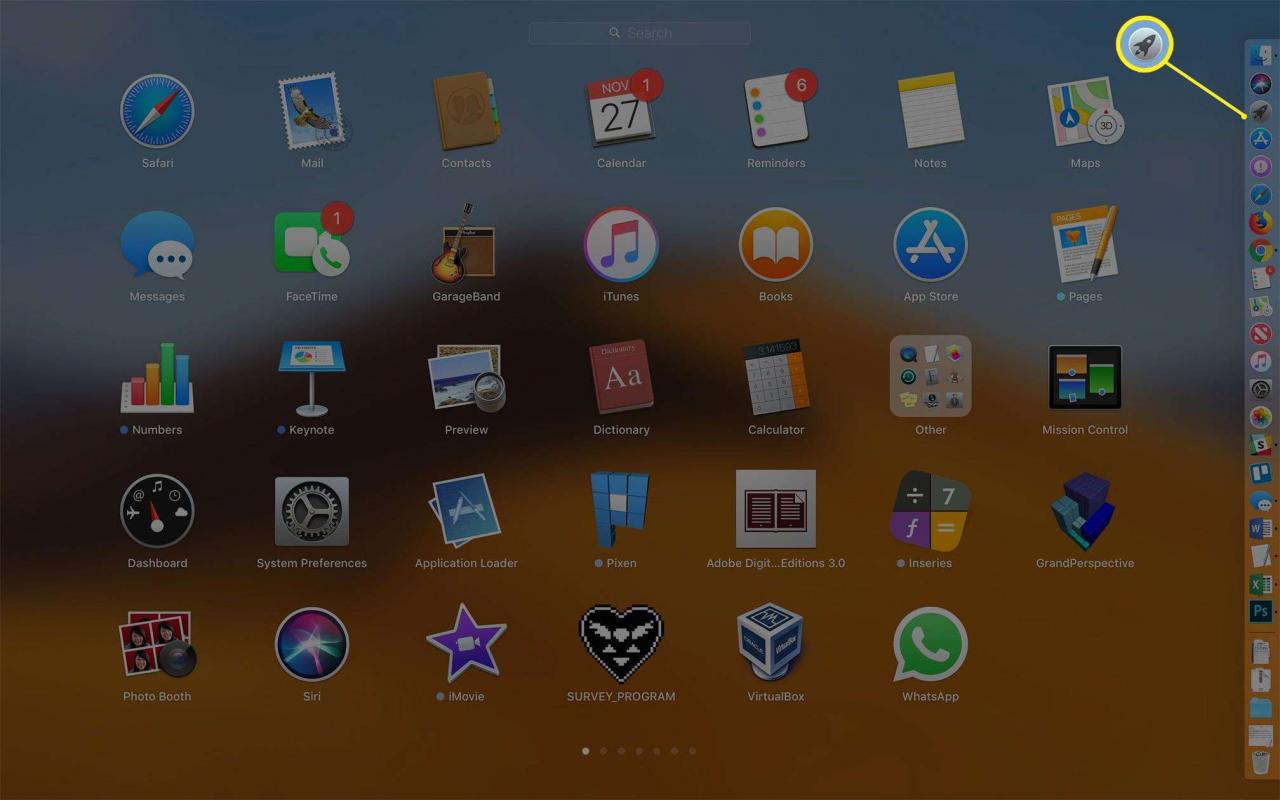
Nelze najít Launchpad v Dok? Jednoduše jej tam přetáhněte z Aplikace složka.
Ze složky Aplikace
Nejjednodušší a nejpřímější způsob spuštění aplikace je otevření aplikace Aplikace složku a klikněte na požadovanou aplikaci. Chcete-li ji najít, otevřete Nálezce z Dok (obvykle je to první ikona zleva).
Další způsob, jak otevřít Nálezce: Klikněte na prázdné místo na ploše.
Z nabídky Finder's Go vyberte Applications a poté aplikaci, kterou chcete otevřít.
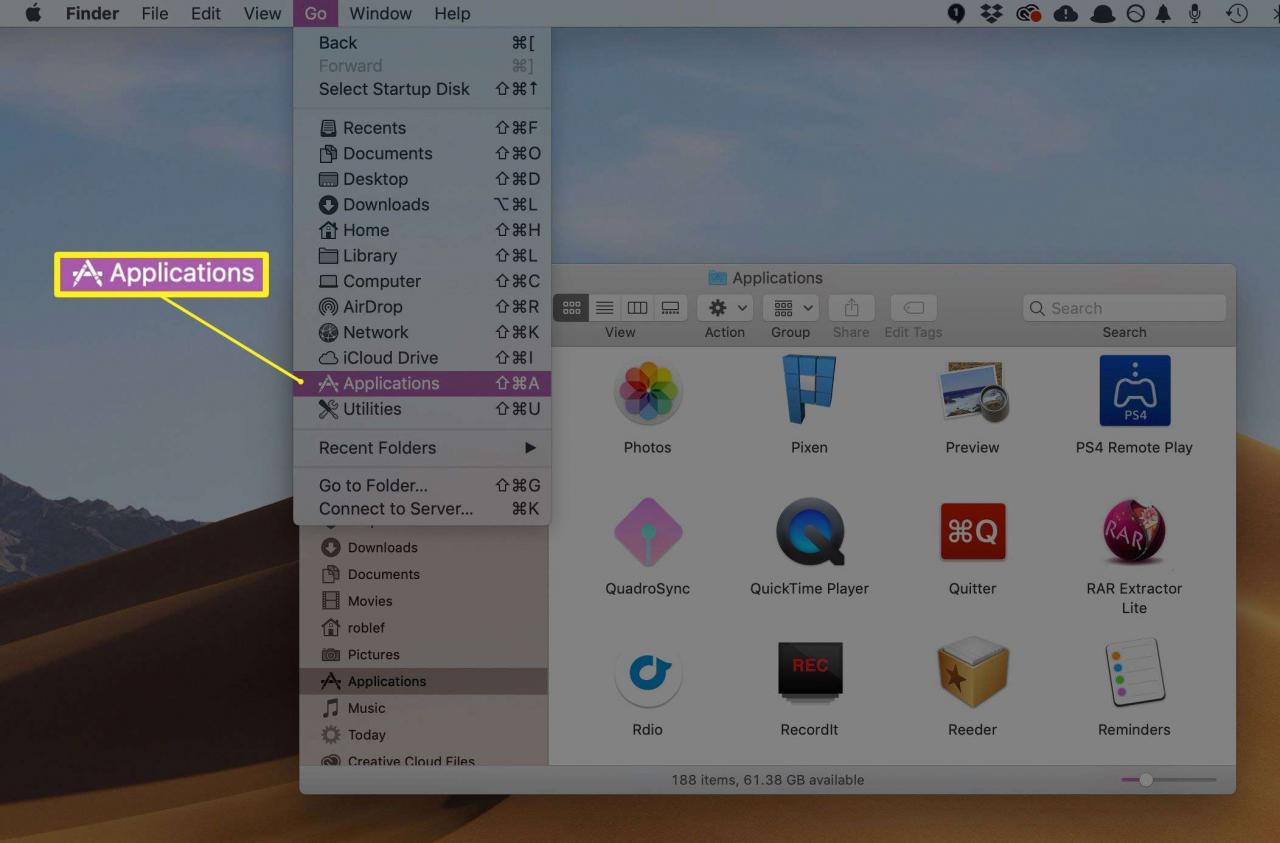
Používání Spotlight
macOS vám umožní vyhledat aplikaci podle názvu a poté spustit program pomocí Spotlight, integrovaného vyhledávacího systému, který je přístupný z více míst.
Nejjednodušší způsob, jak získat přístup k Spotlightu, je z lišty nabídek - z pruhu, který se táhne podél horní části displeje. Klikněte na malou ikonu lupy a zobrazí se vyhledávací pole Spotlight. Zadejte úplný nebo částečný název cílové aplikace a Spotlight zobrazí, co najde, při zadávání textu. Chcete-li spustit aplikaci z výsledného rozevíracího seznamu, poklepejte na ni.
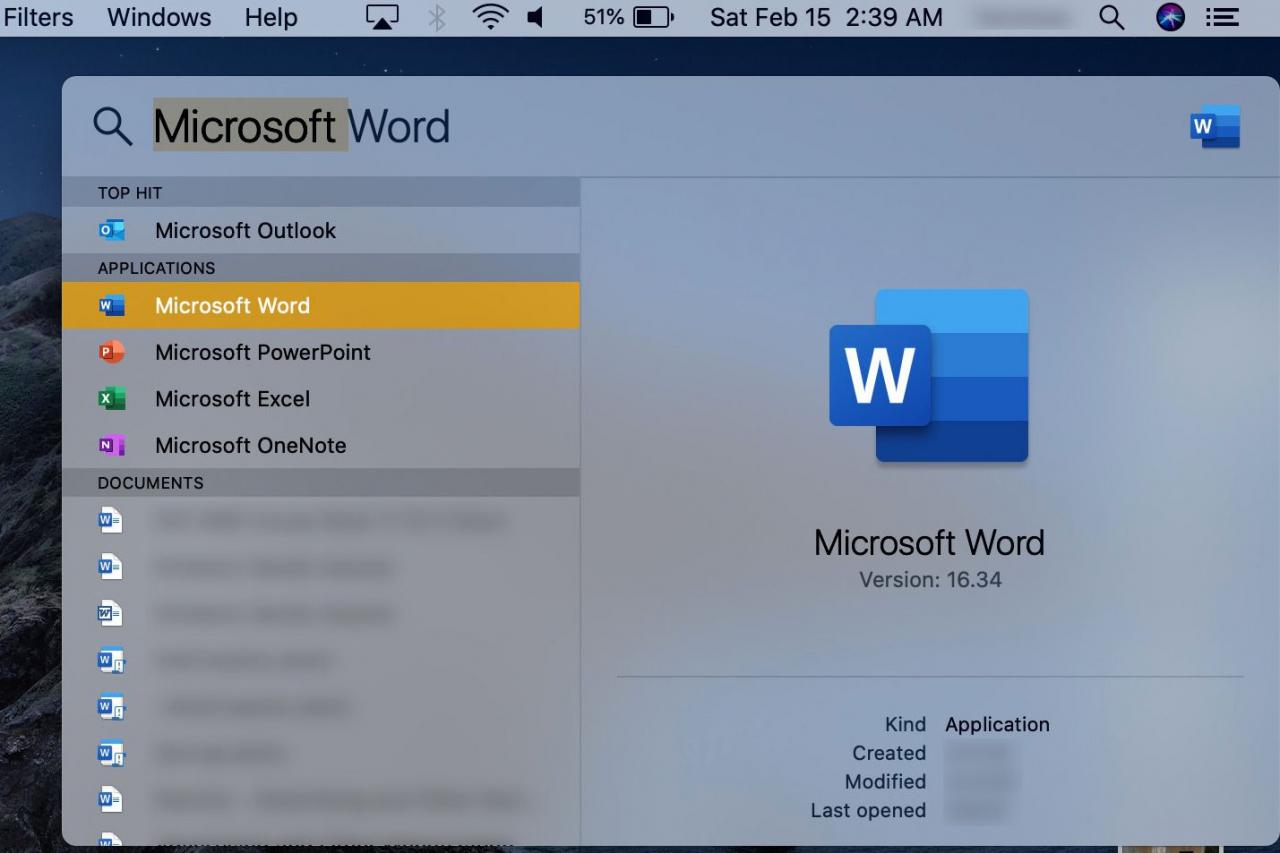
Bonus: Jak udržet ikonu aplikace v doku
Pokud spustíte aplikaci, která není v Dok—Řekněte, z Aplikace složku nebo Poslední položky seznam - systém macOS přidá ikonu aplikace do Dok. Toto je však pouze dočasné a ikona zmizí z Dok při ukončení aplikace.
Chcete-li zachovat ikonu aplikace v Dok, řízení+cvaknutí or klepněte pravým tlačítkem myši jeho ikona v Dok během běhu aplikace. Z rozbalovací nabídky vyberte možnosti > Uchovávejte v doku.